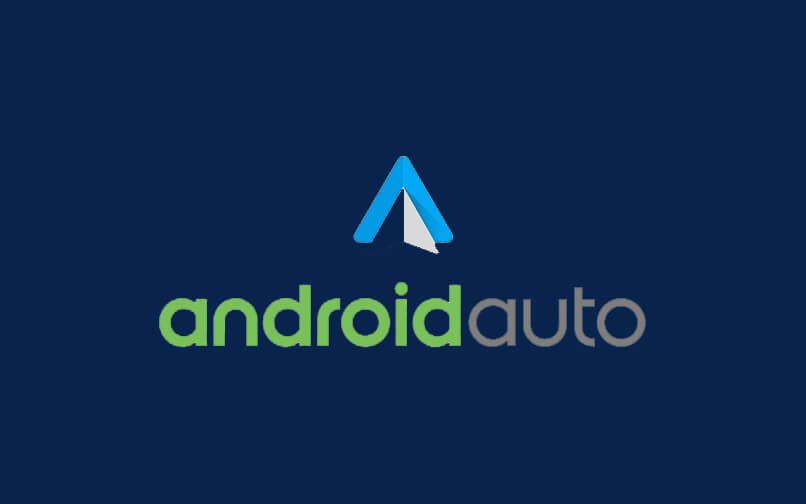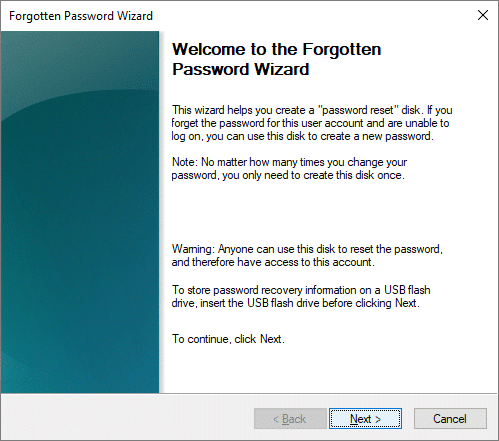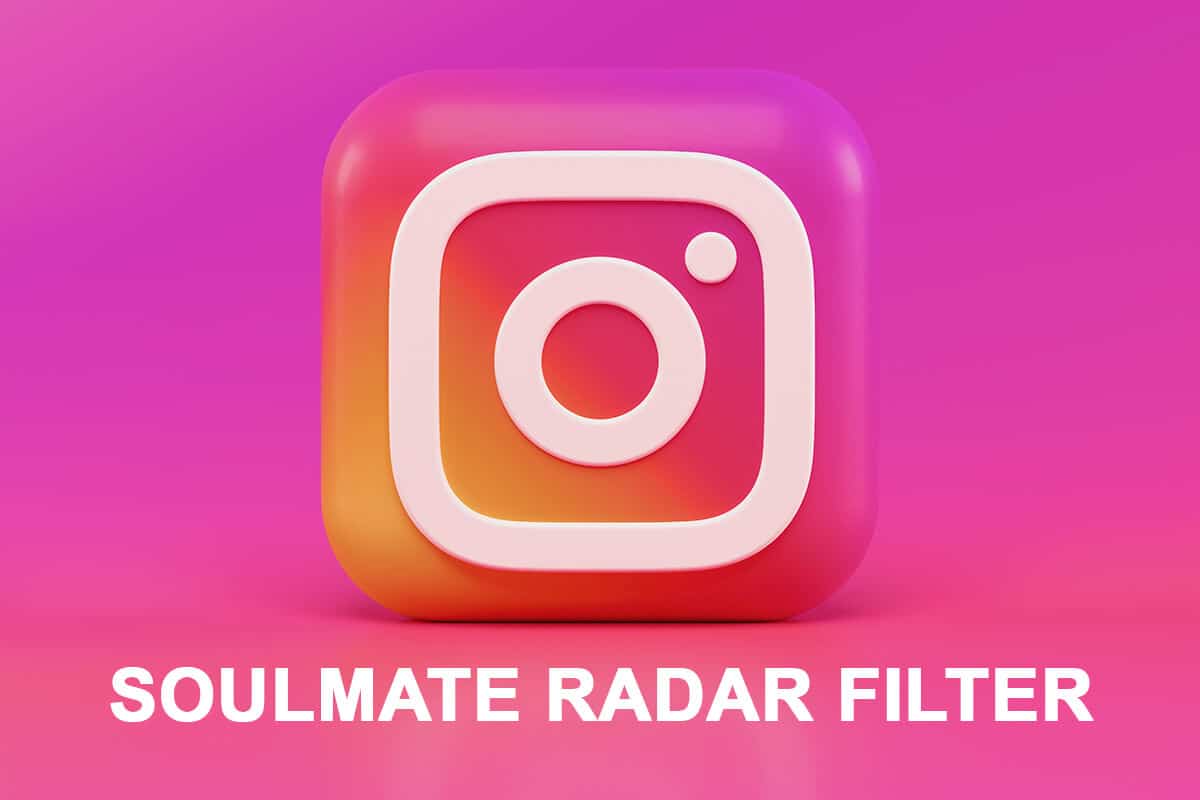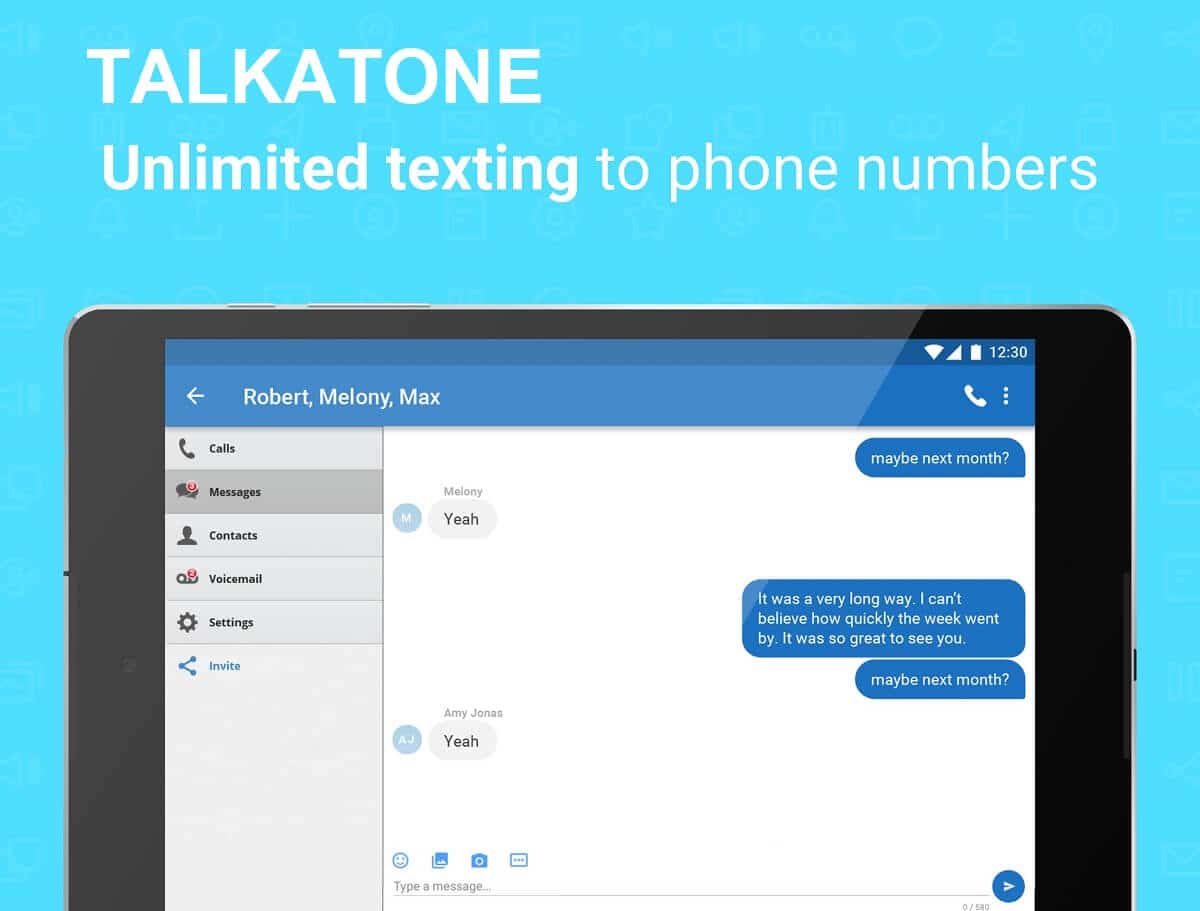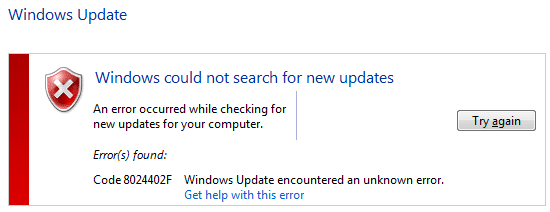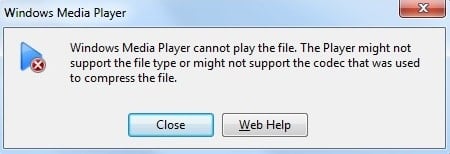
修复无法在 Windows Media Player 中播放 MOV 文件的问题:电影(Microsoft Windows 的 QuickTime)MOV 是 Apple Quicktime 程序中使用的 MPEG 4 视频容器文件格式。虽然它是由Apple开发的,但它兼容Windows和Linux操作系统。如果您遇到无法在 Windows Media Player 中播放 .mov 文件的问题,则可能是未安装播放 .mov 文件所需的编解码器。
Windows Media Player 无法播放该文件。播放器可能不支持该文件类型,或者可能不支持用于压缩文件的编解码器。
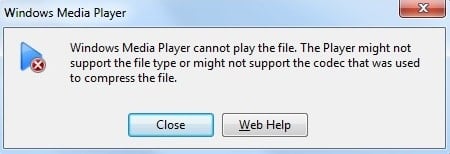
要解决此问题,您需要安装正确的编解码器,以便您可以使用 Widows Media Player 播放 .mov 文件。那么,解决此问题的最简单的解决方案是下载另一个支持 .mov 文件的媒体播放器,将来您可以使用此播放器打开所有 .mov 文件。因此,不浪费任何时间,让我们看看如何使用下面列出的方法修复 Windows Media Player 中无法播放 .mov 文件的问题。
确保创建一个还原点,以防出现问题。
方法一:下载K-Lite编解码器
Windows Media Player 是用于播放音频和视频文件的默认 Windows 应用程序,但由于它是随 Windows 预装的,因此它不具备播放 .mov、.3gp 等各种视频格式所需的所有编解码器。要解决这个问题,您必须下载 K-Lite 编解码器。安装程序时,请务必取消选中软件包附带的所有不必要的实用程序。
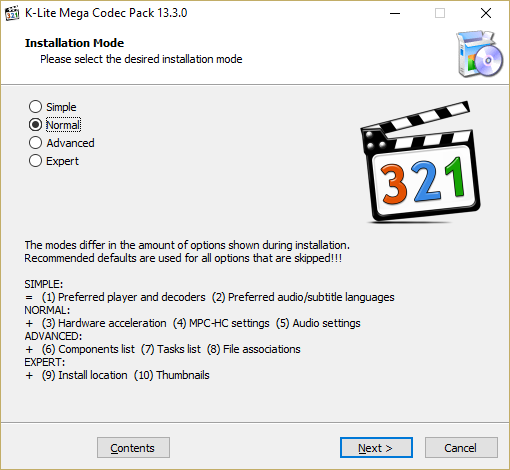
接下来就是下载组合社区编解码器包这是专门为播放不同视频格式(例如 .mkv 或 .mov 等)而创建的编解码器包。安装这个包似乎解决Windows Media Player 中无法播放MOV 文件的错误。
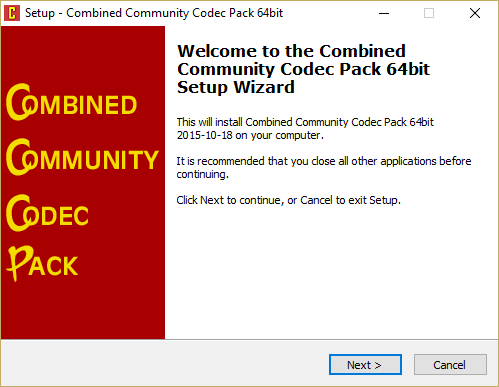
方法三:使用VLC播放器播放.mov文件
VLC 媒体播放器是免费的开源软件,可以播放大多数媒体文件,并支持传统播放器所缺乏的各种不同的视频和音频格式。下载并安装VLC播放器为了解决Windows Media Player无法播放MOV文件的问题。

方法 4:使用名为 Media Player Classic 的独立实用程序
Media Player Classic 是一款紧凑型媒体播放器,可以运行大多数多媒体格式。它看起来像 Windows Media Player (WMP) 的早期版本,但提供了 WMP 所缺乏的各种选项和功能。下载并安装 Media Player Classic来解决问题。
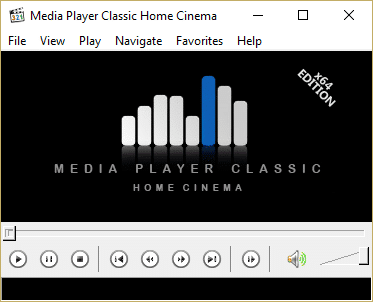
。
这就是你所完成的全部解决Windows Media Player无法播放MOV文件的问题但如果您对本指南仍有任何疑问,请随时在评论部分提问。